Office 2013 Professional Plus tiene un par de funciones nuevas, incluido un nuevo programa llamado Spreadsheet Compare. Spreadsheet Compare toma dos archivos de Excel y le dice la diferencia entre ellos en un diseño de tabla muy agradable. También puede ver rápidamente las diferencias en las fórmulas entre dos hojas de cálculo y las diferencias en los valores.
Es un programa muy útil, especialmente si utiliza Excel mucho en colaboración con otros. Si envía por correo electrónico a alguien un archivo de Excel y realiza cambios en algunas fórmulas, etc., puede usar la comparación de hoja de cálculo para ver rápidamente qué modificaciones se realizaron en el original. En esta publicación, lo guiaré a través de la interfaz del programa y cómo puede usarlo.
Nota: SpreadSheet Compare de Microsoft solo está disponible si tiene Office 2013 Pro Plus u Office 365 ProPlus. No se incluye con Office 2016 por alguna razón. También hay un programa de comparación de hoja de cálculo de código abierto en SourceForge, pero es diferente al de Microsoft.
Cómo usar la comparación de hoja de cálculo
Cuando abra por primera vez la comparación de hoja de cálculo, verá la pantalla principal del programa, que se ve así:

Solo hay una pestaña de cinta que tiene un par de opciones como mostrar fórmulas, cambiar el tamaño de las celdas para que quepan y exportar los resultados. En el centro está la vista de pantalla dividida de los dos archivos de Excel que comparará. En la parte inferior hay tres ventanas, una para la que desea ver las opciones, una para ver las diferencias reales en una vista de tabla y otra que muestra visualmente dónde se producen la mayoría de las diferencias.
Haga clic en Compare Filesen la parte superior izquierda y luego elija los dos archivos de Excel que desea comparar.
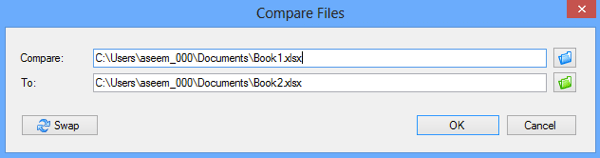
Ahora puede ver rápidamente por las celdas codificadas por colores, qué valores o fórmulas son diferentes.
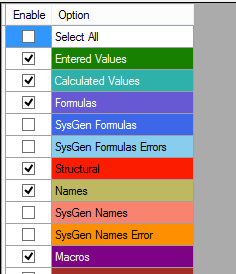
Como puede ver, los valores ingresados son verdes, las fórmulas son violetas, calculadas los valores son azulados, etc., etc. Estas son mis hojas de cálculo de ejemplo donde uno toma 5 pares de números y los agrega y el otro simplemente los multiplica.
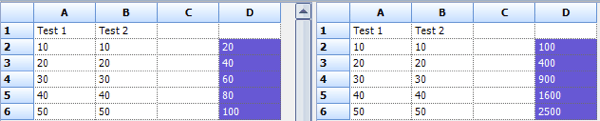
Dado que la única diferencia es que una columna usa una suma y una usa la multiplicación, los valores se resaltan en púrpura, lo que significa que la diferencia está en las fórmulas. También puede hacer clic en el botón Mostrar fórmulasen la cinta para ver rápidamente la diferencia en las fórmulas.
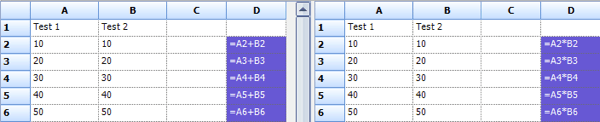
la tabla en la parte inferior le dará rápidamente una descripción detallada de los cambios. Tenga en cuenta que puede desmarcar cualquiera de los elementos a la izquierda en caso de que haya cientos de entradas. Puede filtrar para ver solo los cambios en los valores ingresados, valores calculados, fórmulas, etc.
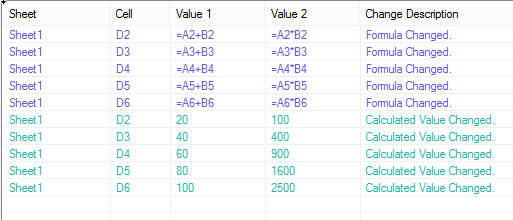
El gráfico de la derecha le indicará rápidamente cómo muchos de cada tipo de cambio se registraron en la hoja de cálculo:
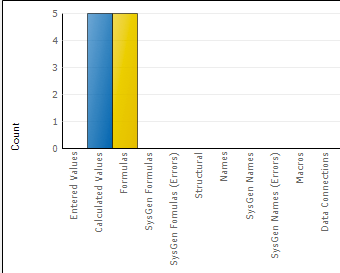
Finalmente, puede exportar los resultados a una hoja de cálculo de Excel o copiar el resultados al portapapeles. Los resultados exportados que muestran las diferencias básicamente solo exportan la tabla que se muestra arriba.
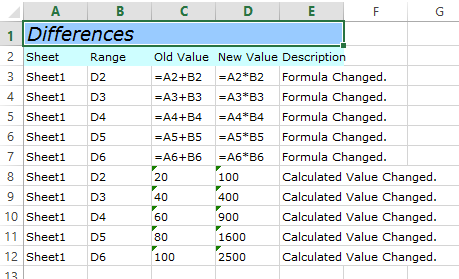
Así que eso es todo para Spreadsheet Compare. Es una buena herramienta útil para aquellas personas que trabajan con múltiples versiones de la misma hoja de cálculo y definitivamente puede ahorrarle mucho tiempo y energía. ¡Disfruta!